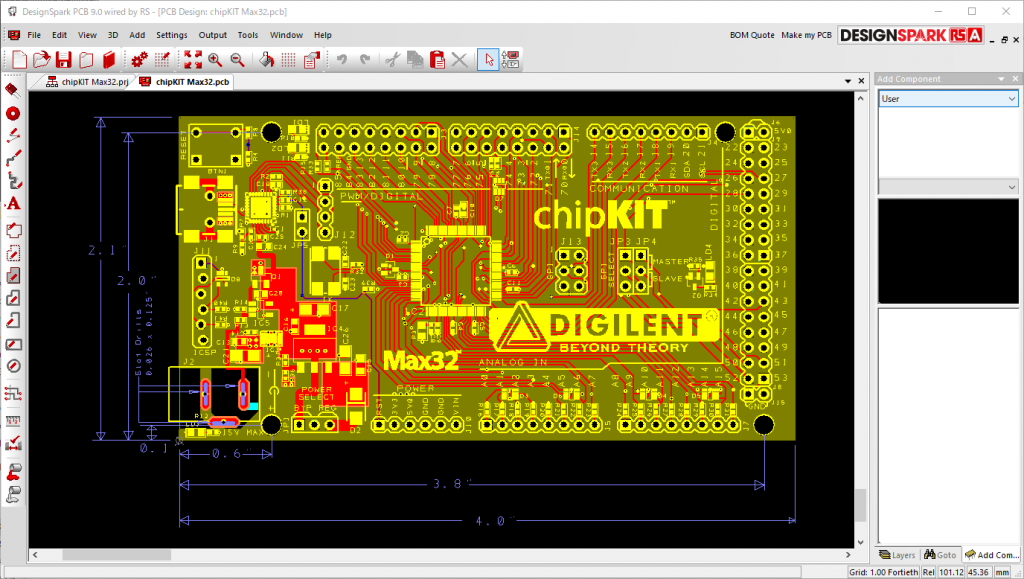とりあえずDSPCBの使い方がわからないと何もできないので、基本的な使い方を勉強します。公式サイトにチュートリアルが色々あるので、ここをザッとさらえば何となく使えるようになる気がするので、やってみます。ただ、チュートリアルは最新のDSPCBに完全に追従しているわけではないようで、一部 GUI が異なることもあるようです。この辺りは適宜読み替えて進める必要があります。
ざっくり進めたところで私がちょっと困ったところは以下の通りです。
まず、クイックスタートガイド2でパーツを追加する際、Add Component のプルダウンで最初に User が選ばれているため、パーツがリストアップされないです。ここで [All Libraries] を選べば、登録されているパーツがリストアップされます。
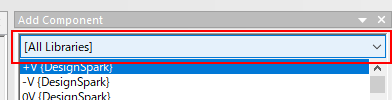 また、コンポーネントの管理方法が変わっている(?)ようで、チュートリアルで示されているような discrete.cml といった名前では管理されていないようです。あわせて、部品名も C や R といった名前ではなく、Capacitor や Resistor といった正式名称になっています。
また、コンポーネントの管理方法が変わっている(?)ようで、チュートリアルで示されているような discrete.cml といった名前では管理されていないようです。あわせて、部品名も C や R といった名前ではなく、Capacitor や Resistor といった正式名称になっています。
そんなこんなで「DesignSpark PCB: クイックスタートガイド2 [回路図作成編]」を実践した結果、下図のような回路図ができました。
この回路を「DesignSpark PCB: クイックスタートガイド3 [基板設計編]」に従ってあれやこれやしたのが下図です(まだエラーが残っていますが、、、)。この辺りはちゃんと目的をもって回路設計と配置をやらないと、どこがキモなのかわかりづらいので今のところは雰囲気だけ掴むようにしておきます。
よくわからないことはまだまだいろいろあるものの、とりあえず回路と基板の設計ができるようになりました。
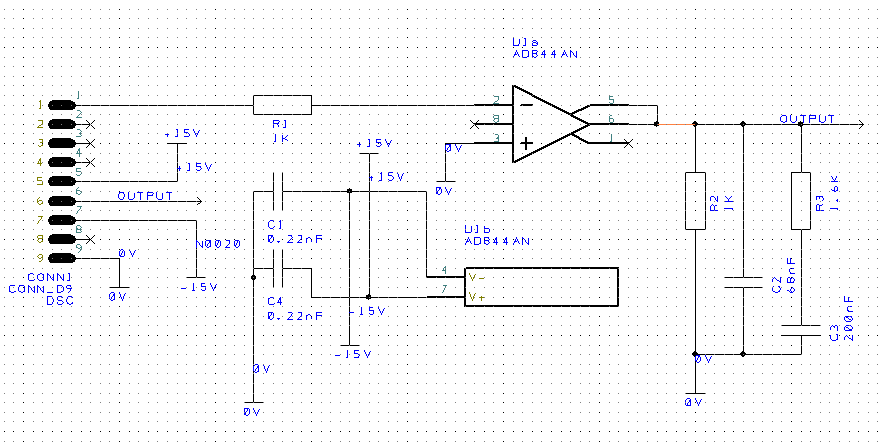
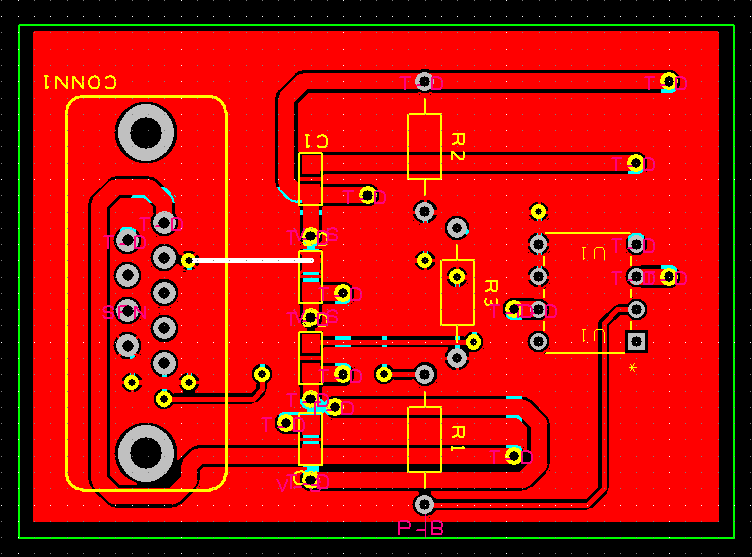
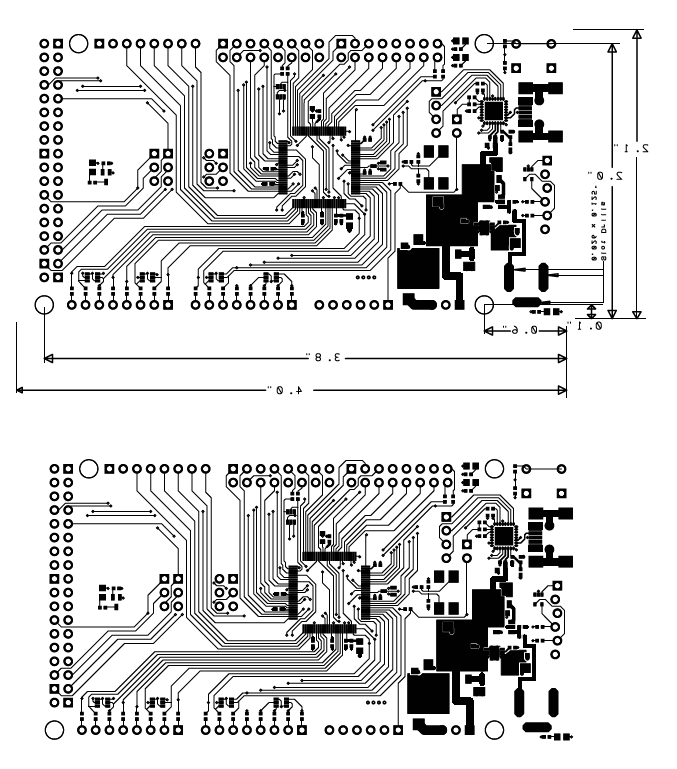
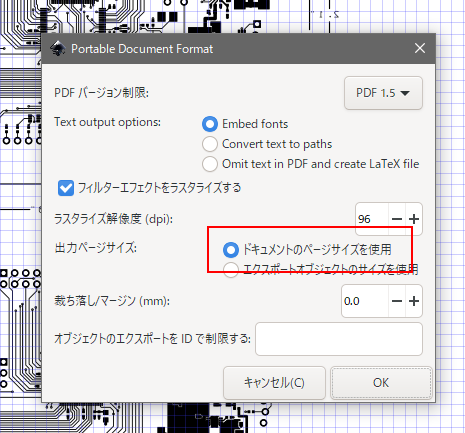


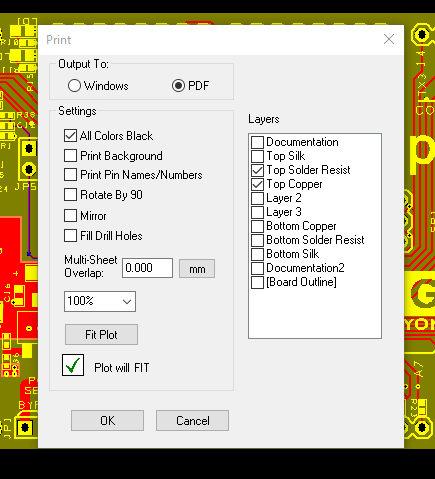
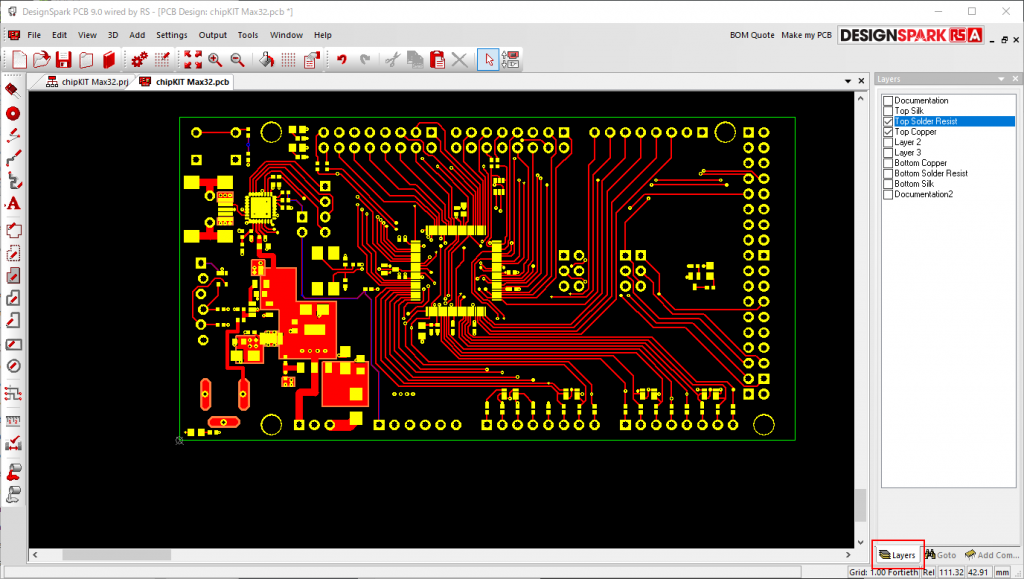
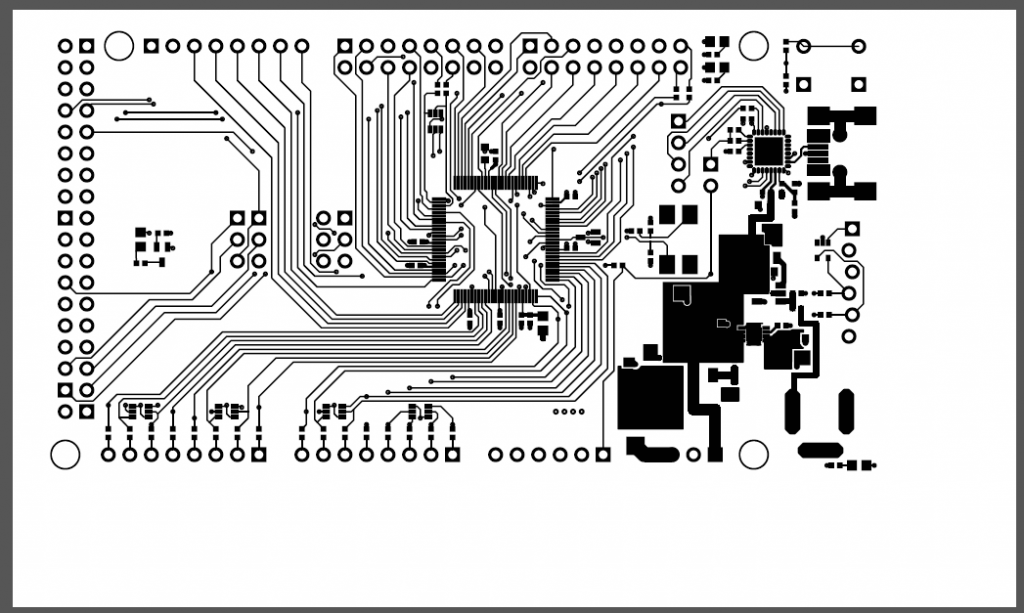 これを印刷してみます。
これを印刷してみます。